Trình duyệt mặc định đóng vai trò quan trọng trong việc quản lý các liên kết URL mà bạn nhấp vào từ các ứng dụng khác, như email hay các tài liệu trực tuyến. Nếu bạn chưa thay đổi cài đặt này, trình duyệt mặc định của bạn có thể là Microsoft Edge. Tuy nhiên, nếu bạn không hài lòng với lựa chọn này, việc chuyển sang một trình duyệt khác như Google Chrome rất đơn giản.
Trong bài viết này, chúng ta sẽ tìm hiểu cách thiết lập Google Chrome làm trình duyệt mặc định trên các phiên bản Windows phổ biến: Windows 7, 8 và 10. Hãy cùng theo dõi các bước thực hiện ngay sau đây!
Các bước để đặt Google Chrome làm trình duyệt mặc định
1. Mở Google Chrome
- Khởi động ứng dụng Google Chrome trên máy tính của bạn.
2. Truy cập cài đặt
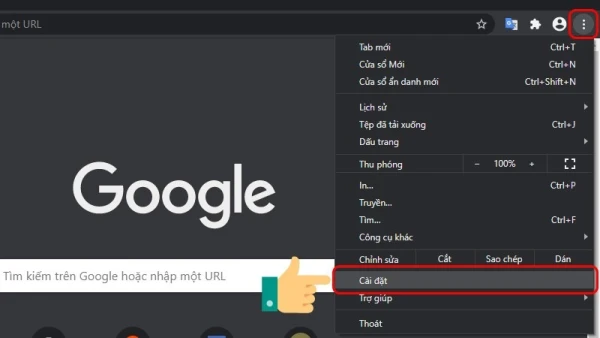
- Nhấp vào biểu tượng ba chấm dọc ở góc trên bên phải màn hình.
- Chọn Cài đặt từ menu thả xuống. Bạn cũng có thể nhanh chóng truy cập vào cài đặt bằng cách nhập
chrome://settings vào thanh địa chỉ.
3. Đặt Chrome làm mặc định
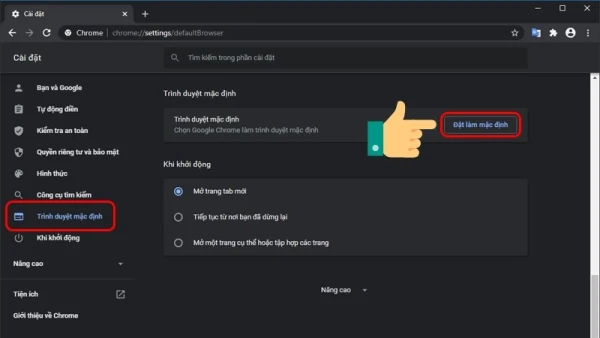
- Kéo xuống phần Trình duyệt mặc định. Tại đây, bạn sẽ thấy nút Đặt làm mặc định. Nhấn vào nút này để tiếp tục.
4. Chọn Google Chrome trong cửa sổ Default Apps
- Máy tính của bạn sẽ mở cửa sổ Default Apps và hiển thị danh sách các trình duyệt đã cài đặt. Chọn Google Chrome làm trình duyệt mặc định của bạn.
Đặt trình duyệt mặc định cho các ứng dụng khác
Nếu bạn muốn đặt các trình duyệt khác như Firefox hay Opera làm mặc định, quy trình tương tự cũng được áp dụng. Dưới đây là cách thực hiện cho từng trình duyệt.
Đặt Firefox làm trình duyệt mặc định
1. Mở Firefox
- Khởi động trình duyệt Mozilla Firefox.
2. Truy cập tùy chọn
- Nhấp vào biểu tượng ba gạch ngang ở góc trên bên phải.
- Chọn Tùy chọn.
3. Đặt Firefox làm mặc định
- Trong mục Tổng quát, bạn sẽ thấy thông báo yêu cầu bạn thiết lập Firefox là trình duyệt mặc định. Nhấn Đặt làm mặc định để hoàn tất.
Đặt Cốc Cốc làm trình duyệt mặc định
Khi cài đặt Cốc Cốc, ứng dụng thường hỏi bạn có muốn đặt làm trình duyệt mặc định hay không. Nếu bạn đã bỏ qua bước này, làm theo các bước sau:
1. Mở Cốc Cốc
- Khởi động ứng dụng Cốc Cốc.
2. Vào cài đặt
- Nhấp vào biểu tượng bánh răng ở góc trên bên trái.
- Tìm mục Trình duyệt mặc định và nhấn Đặt làm mặc định.
Đặt Opera làm trình duyệt mặc định
1. Mở Opera
- Khởi động trình duyệt Opera.
2. Truy cập cài đặt
- Nhấp vào biểu tượng menu ở góc trên bên trái.
- Chọn Cài đặt hoặc sử dụng phím tắt Alt + P.
3. Đặt Opera làm mặc định
- Kéo xuống phần Trình duyệt mặc định và nhấn Đặt làm mặc định.
Đặt Microsoft Edge làm trình duyệt mặc định
1. Mở Microsoft Edge
- Khởi động trình duyệt Edge.
2. Vào cài đặt
- Nhấp vào nút Start của Windows và chọn Settings.
- Trong cửa sổ cài đặt, chọn Apps.
3. Thay đổi trình duyệt mặc định
- Cuộn xuống và tìm Web browser. Nhấp vào và chọn Microsoft Edge từ danh sách trình duyệt đã cài đặt.
Kết luận
Việc đặt Google Chrome hoặc bất kỳ trình duyệt nào khác làm trình duyệt mặc định là một thao tác đơn giản nhưng quan trọng. Với việc hoàn thành các bước trên, bạn sẽ dễ dàng truy cập các trang web yêu thích của mình mà không phải lo lắng về việc sử dụng trình duyệt không mong muốn. Hy vọng hướng dẫn này hữu ích cho bạn trong việc tối ưu hóa trải nghiệm lướt web của mình!